Nộp thuế điện tử là một phần bắt buộc trong công cuộc chuyển đổi số hiện nay mà doanh nghiệp nào cũng cần phải thực hiện. Việc này yêu cầu doanh nghiệp phải có chữ ký số điện tử để tiến hành ký số trên các tờ khai điện tử. Tuy nhiên không phải ai cũng nắm được cách ký trên trang web của Tổng cục Thuế như thế nào. Để doanh nghiệp không gặp khó khăn trong quá trình nộp thuế, bài viết này xin hướng dẫn cách sử dụng chữ ký số để nộp thuế điện tử một cách chi tiết qua bài viết dưới đây.
>> Hướng dẫn cách sử dụng chữ ký số USB Token từ A-Z
>> Hướng dẫn chi tiết thủ tục mua chữ ký số
>> Chữ ký số Token là gì? Doanh nghiệp sử dụng chữ ký số như thế nào?
1. Đăng nhập vào website của Tổng cục Thuế
- Để tiến hành nộp thuế điện tử, trước hết, doanh nghiệp cần truy cập vào Cổng thông tin của Tổng cục Thuế http://thuedientu.gdt.gov.vn, và chọn mục Doanh nghiệp
- Tiếp theo, tiến hành đăng nhập vào hệ thống bằng tài khoản đã được cấp trước đó.
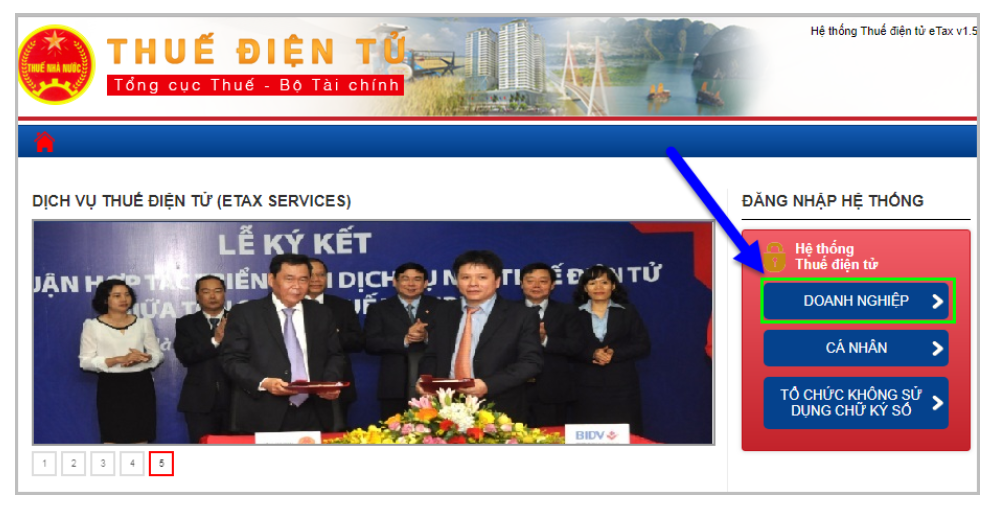
Chú ý:Có 3 dạng Tài khoản đăng nhập (TK chữ ký số – Token):
– MST: -> Là tài khoản để nộp các Tờ khai (Không nộp được Tiền thuế)
– MST-NT: -> Là tài khoản để nộp Tiền thuế (Không nộp được Tờ khai)
– MST-QL -> Là Tài khoản quản lý 2 TK trên, có thể cấp quyền cho 2 TK trên và cũng nộp được Tờ khai + Tiền thuế.
3 dạng tài khoản này đều sử dụng chung 1 mật khẩu.
2. Lập giấy nộp tiền
Sau khi đăng nhập thành công, doanh nghiệp lập giấy nộp tiền theo các bước dưới đây:
- Bấm Nộp thuế. Sau đó nhấn chọn Lập giấy nộp tiền.
- Lựa chọn Ngân hàng nộp thuế
- Sau đó nhấn Tiếp tục
3. Khai báo thông tin tờ khai
Trong quá trình hoàn tất thủ tục nộp thuế điện tử, doanh nghiệp cần khai báo đầy đủ và chính xác những nội dung sau trong tờ khai thuế:
- Thông tin loại tiền: Chọn VND
- Thông tin ngân hàng: Chọn ngân hàngvà số tài khoản trích tiền
- Thông tin nơi phát sinh khoản thu: Điền địa chỉ nơi phát sinh khoản thu
- Thông tin kho bạc
- Loại thuế: Thuế nội địa
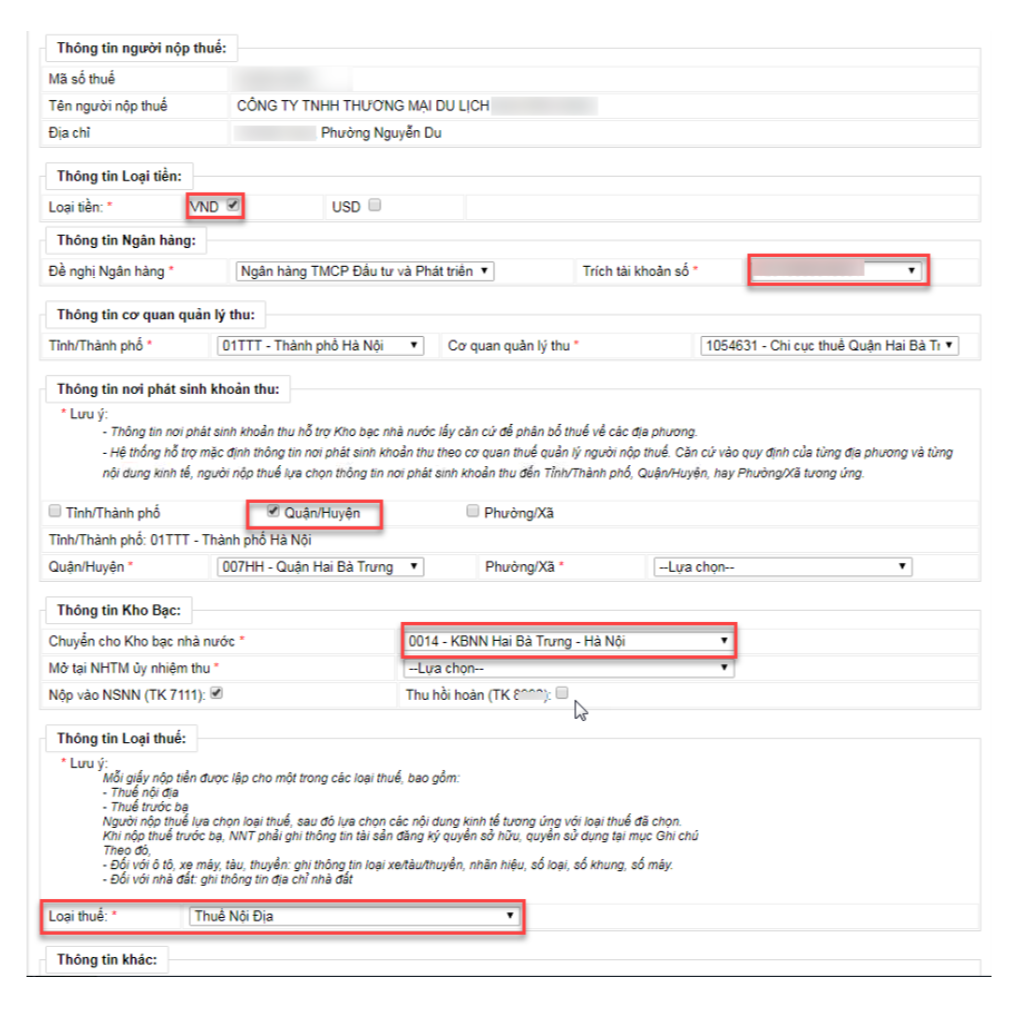
Tại mục Nội dung các khoản nộp danh sách, nhập Mã NDKT.
Lưu ý:
+ Căn cứ vào vốn điều lệ ghi trong giấy chứng nhận ĐKKD
(Trường hợp không có vốn điều lệ thì căn cứ vào vốn đầu tư ghi trong giấy chứng nhận đăng ký đầu tư)
+ Đối với công ty, doanh nghiệp, tổ chức mới thành lập: Nếu được cấp đăng ký thuế và mã số thuế, mã số doanh nghiệp trong thời gian của 6 tháng đầu năm thì nộp mức lệ phí môn bài cả nămNếu thành lập, được cấp đăng ký thuế và mã số thuế, mã số doanh nghiệp trong thời gian 6 tháng cuối năm (Thành lập từ ngày 1/7 đến 31/12 trong năm) thì năm đầu tiên (năm thành lập) nộp 50% mức lệ phí môn bài cả năm
Sau khi nhập xong giá trị vào ô Mã NDKT, nhấp chuột ra vị trí ngoài bảng ô Nội dung kinh tế sẽ tự nhảy thông tin phù hợp.
Sau khi khai báo đầy đủ thông tin, nhấn Hoàn thành.
4. Kết nối Chữ ký số
Bước cuối cùng để hoàn thành thủ tục nộp thuế điện tử là ký số. Doanh nghiệp cần kiểm tra lại thông tin vừa khai báo trong Giấy nộp tiền vào ngân sách nhà nước. Nếu thông tin đã chính xác tiếp tục nhấn Ký và nộp. Sau đó chỉ cần Nhập mã PIN và nhấn OK.
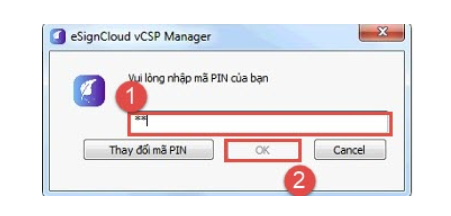
Xem thêm:
Xử lý thế nào khi doanh nghiệp bị mất chữ ký số (USB Token)?
Thủ tục cần làm với chữ ký số khi thay đổi thông tin doanh nghiệp
Sử dụng chữ ký số để kê khai hoá đơn điện tử như thế nào?


